Як відновити втрачені файли на телефоні Інструкція щодо відновлення даних у внутрішній пам'яті телефону Android
Сучасні люди все частіше використовують свої смартфони як носій інформації. Улюблена музика, особисті фото, відеозаписи з будь-яких подій та навіть важливі документи – навіщо зберігати ці файли на флешці, коли вони завжди можуть бути під рукою?
Однак тут є свої ризики. Наприклад, ви оновили Андроїд або програма очищення стерла цінну для нас інформацію, щоб звільнити місце в пам'яті пристрою. Або самі випадково видалили потрібний файл. У таких випадках не варто впадати у відчай і впадати в паніку - все можна виправити і зараз ми розповімо, як це зробити.
Важливо! Для більшості описуваних способів наявність Root- обов'язкова умова. Як отримати рут права.
Універсальне відновлення даних на андроїд без використання ПК
Кошик Dumpster
Цей додаток - це кращий варіантдля передбачливих користувачів, які бажають заздалегідь убезпечити себе від випадкової втрати важливої інформації. Кошик Dumpster - це аналог кошика на ПК, куди потрапляють видалені файли і звідки їх можна легко відновити. Завантажити програму можна перейшовши по .
Інструкція:
Завантажуємо, встановлюємо та запускаємо Кошик Dumpster.
Якщо цікаво як працює програма, тиснемо "Показати як" або відразу переходимо до її експлуатації, вибравши "Пропустити введення".
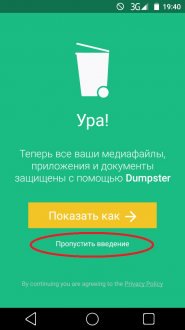
Поки що кошик порожній, адже ми його щойно встановили. Потрібно перевірити її ефективність. Заходимо в пам'ять пристрою та видаляємо будь-який файл. У мене це, наприклад, настановний apk DiskDigger.
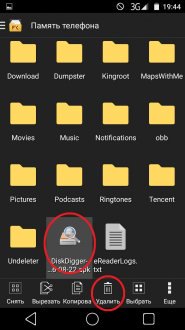
Повторно запускаємо кошик і бачимо, що в ньому лежить віддалений файл. Виділяємо його тривалим натисканням і тиснемо кнопку у вигляді стрілочки – це і є відновлення.
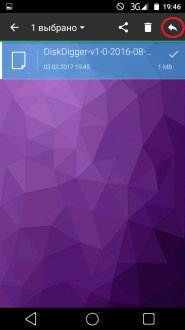
На цьому все - віддалений мною apk тепер знаходиться на своєму колишньому місці. Такий метод відновлення різних файлів найпростіший, зручний та ефективний.
Крім того, заздалегідь убезпечити себе можна ще й за допомогою популярної програми для створення бекапів - Titanium backup. Завантажити програму можна перейшовши по . Там же ви знайдете інструкцію із застосування.
Undeleter - Віднови Файли
Популярний додаток дозволяє "реанімувати" випадково віддалені файли. Завантажити Undeleter можна перейшовши .
Інструкція:
Завантажуємо, встановлюємо та запускаємо додаток.
Програма перевірить смартфон на наявність рут-прав. Для цього тиснемо кнопку "Далі".

Під час перевірки з'явиться таке вікно. Тиснемо "Дозволити".
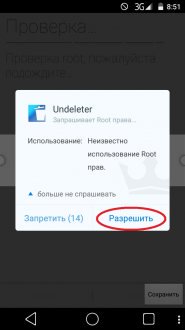
Після завершення процесу повторно тиснемо кнопку "Далі".
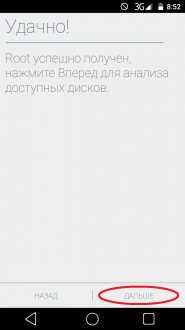
Потім Undeleter запропонує нам вибрати тип відновлення. Розглянемо кожен тип докладніше.
"Відновити файли" – завдяки цій функції ми зможемо повернути фото, відео, аудіофайли, документи тощо. Тиснемо на відповідну кнопку: програма просканує всі наявні носії інформації та запропонує вибрати місце, звідки ми відновлюватимемо втрачені файли. У моєму випадку це є Внутрішня пам'ять.
Потім потрібно вибрати тип сканування: Скан журналу, Глибоке сканування або Generic Scan. Що означає кожен із них написано під кожним з типів. Причому самий дієвий спосіб- Останній. Тиснемо на нього.
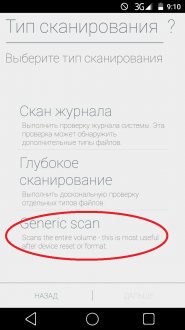
Тепер потрібно вибрати формат файлів, які ми відновлюватимемо. Не рекомендується вибирати багато форматів за один раз – це призведе до великого навантаження системи. Оптимальний варіант- Один формат. Наприклад, виберемо PNG (зображення) та натиснемо кнопку "сканувати".
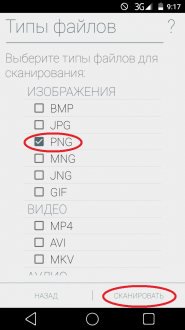
Після завершення процесу ми побачимо список файлів, які можна відновити. Знаходимо потрібну нам картинку або фото і тиснемо на неї. Потім натискаємо на піктограму дискети та вибираємо місце збереження файлу. Ми можемо відновити його у внутрішню пам'ять пристрою або вибрати для зберігання хмарний сервіс: Google Drive або Dropbox.
Вибираємо перший пункт, вводимо шлях для збереження або залишаємо його за замовчуванням і тиснемо "Відновити".
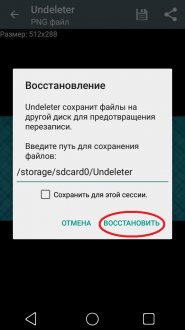
Тепер вказаним шляхом лежить шуканий файл.
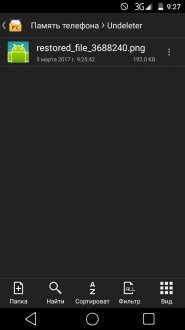
Повернемося назад і розглянемо функції програми, що залишилися.
"Відновити дані" - тут ми можемо повернути дані додатків, наприклад, видалені СМС. Вибираємо програму, наприклад, SMS і тиснемо далі. Програма просканує пам'ять пристрою та знайде видалені дані, якщо такі є.
Ще одна функція під назвою Shred відповідає не за відновлення, а безповоротне видалення даних. Тобто те, що стерто з використанням Shred, нічим не вдасться відновити. Видалення здійснюється аналогічно до відновлення: також скануємо пам'ять, вибравши формат файлу, а потім видаляємо знайдені вже назавжди.
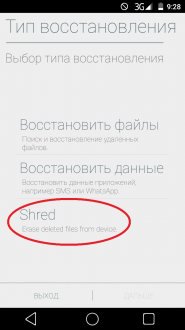
DiskDigger Pro file recovery
Ще одна популярна програма, що дозволяє отримати доступ до віддалених файлів з подальшим їх відновленням. Завантажити її можна.
Інструкція:
Завантажуємо, встановлюємо та запускаємо DiskDigger Pro file recovery.
Відразу ж надаємо їй рут-права. Зазначимо, що робота програми можлива і без прав, але в обмеженому режимі.
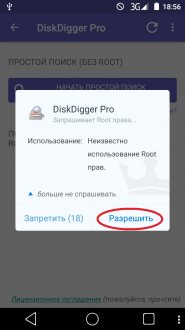
Потім вибираємо розділ пам'яті, звідки були видалені цікаві для нас файли. У моєму випадку це /data, тобто внутрішня пам'ять пристрою.
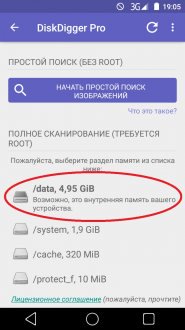
Після цього галочками відзначаємо тип файлів, які ми видалили. Тут можна вибрати формати графічних, аудіофайлів, текстових документіві багато іншого. Підтверджуємо дію натисканням "ок".
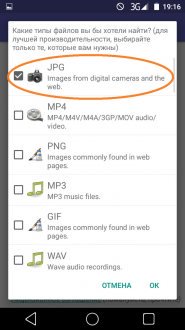
У вікні, де нам повідомлять, що сканування завершено, також натискаємо "ок".
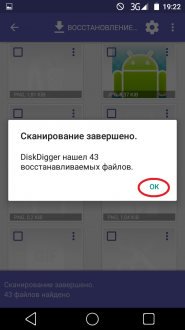
Після цього відзначаємо галочками ті файли, які ми хочемо повернути, і натискаємо кнопку "Відновлення".
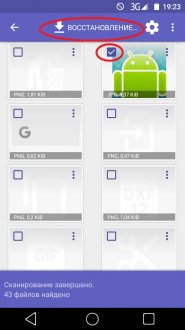
Тут потрібно вибрати місце, куди будуть збережені ці файли. Хмарні сервіси, а також FTP-сервера нас не цікавлять: ми підемо більш простим шляхом та відновимо файли у внутрішню пам'ять нашого пристрою.
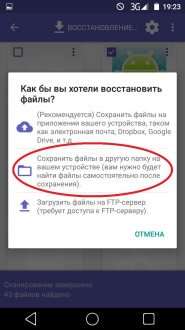
Наступний крок – вибір конкретної папки, наприклад, Pictures (виробите це на свій розсуд). Натискаємо на неї та підтверджуємо дію натисканням "ок".
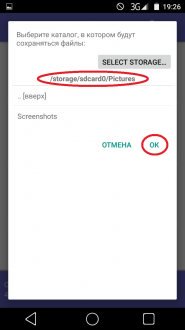
Всі. Тепер вказаним шляхом знаходиться потрібний нам файл.
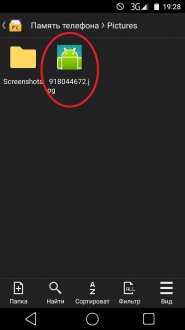
Як ми згадували вище, DiskDigger Pro file recovery може працювати і без Root прав. У такому режимі він може відновлювати лише зображення. Для багатьох користувачів цього буде достатньо. Просто натискаємо "Почати простий пошук зображень" та програма їх знайде. Процес відновлення такий самий, як описано вище.
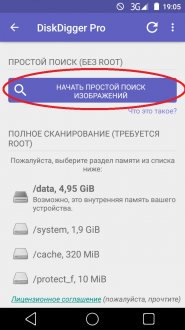
Універсальне відновлення даних на андроїд за допомогою ПК(Працює тільки на старих версіях ОС Android до 4.4 включно)
7-Data Android Recovery
Відновити втрачені дані можна за допомогою ПК. Для цього завантажуємо цю програму на свій комп'ютер.
Інструкція:
Завантажуємо, встановлюємо та запускаємо 7-Data Android Recovery.
У налаштуваннях смартфона переходимо до розділу для розробників.
![]()
Включаємо "Налагодження USB" і підключаємо пристрій до ПК, використовуючи USB шнур.
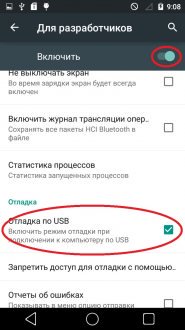

У вікні, що з'явиться, відобразяться всі наявні на пристрої накопичувачі. Вибираємо накопичувач, з якого ми відновлюватимемо інформацію, і тиснемо кнопку "Next".
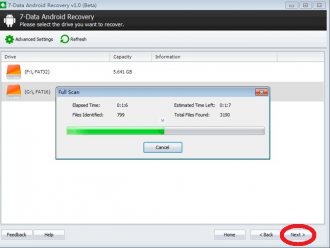
Після завершення сканування з'явиться вікно, в якому відображатимуться всі знайдені файли. Галочками відзначаємо ті, які потрібно відновити, і натискаємо кнопку Save. Потім вибираємо папку на ПК, куди буде збережено файли.
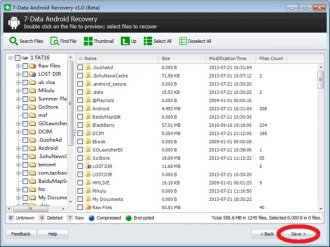
Після завершення процесу ми побачимо таке повідомлення. Тепер всі відновлені файли зберігаються на вашому ПК на шляху, який ви вказали.
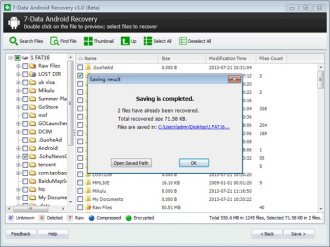
Видалені файли також можна відновити за допомогою ПК та програми під назвою Recuva, яка в першу чергу призначена для Windows, але й смартфону на андроїді вона також здатна допомогти. можна з нашого сайту.
Інструкція:
Завантажуємо програму та встановлюємо її на свій комп'ютер.
Підключаємо гаджет до ПК, використовуючи USB шнур.
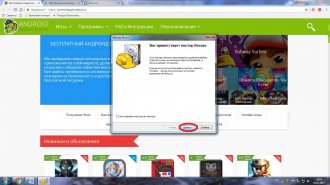
Вибираємо конкретний тип файлів, які хочемо відновити або "Всі файли" та підтверджуємо дію натисканням кнопки "Далі".
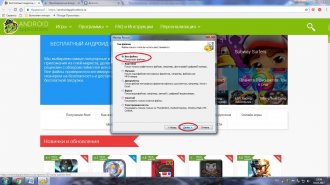
У наступному вікні вибираємо "Ні, відновити прямо з диска" і знову тиснемо "Далі".
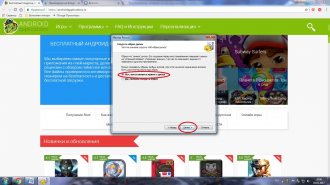
Потім вибираємо носій, з якого потрібно відновити втрачені дані. У нашому випадку це "На карті пам'яті", тобто на знімному носії. Натискаємо "Далі".
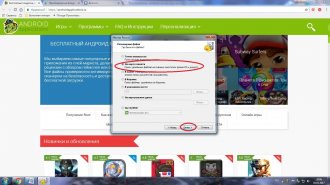
У вікні ставимо галочку в пункті "Поглиблений аналіз", щоб покращити ефективність пошуку і натискаємо "Почати".
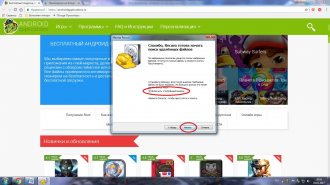
По завершенню сканування в списку знаходимо файл, який нас цікавить, виділяємо його галочкою і тиснемо кнопку "Відновити. Потім нам потрібно ще вибрати місце, куди файл буде збережений.
Якщо все пройшло успішно, ми побачимо таке повідомлення.
Ненароком видалили всі дані зі смартфона на Android? А там були ваші улюблені фотографії, добірка треків та недочитана книга. Тепер ви так і не дізнаєтесь, де пірати закопали скарб! Чи ще не все втрачено з пам'яті?
Найчастіше всю інформацію можна повернути за допомогою одного із способів. А після того, як ми всі повернемо, на майбутнє не забудьте "запастись" надійною програмою для створення резервних копій, щоб наступного разу відновлення даних не зайняло стільки часу. Поїхали!
Включаємо режим розробника та налагодження по USB
Відновлення даних, втрачених з пам'яті мобільного пристрою, відбувається при включеному на стороні Android (Android) режимі розробника. Для його активації потрібно:
- Перейти до "Налаштування".
- Внизу розділу даних знаходимо вкладку «Про пристрій» та заходимо до неї.
- Вибираємо пункт «Версія збирання».
- Стукаємо по ньому 7 разів. При цьому кількість торкань, що залишилися для активації (після 4 рази), відображається поруч.
- Після цього операційна система виведе повідомлення, що ви стали розробником.
- Тепер у налаштуваннях пристрою з'явиться новий пункт «Для розробників».
Щоб продовжити відновлення даних, увімкнемо режим «Налагодження USB». Це можна зробити в новому розділі налаштувань Андроїда.
Особливості повернення втраченої інформації на Андроїд
Щодо місця розташування втраченої інформації всі методи відновлення можна поділити на дві основні категорії:
- Відновлення інформації віддаленої з карти розширення (флешки).
- Повернення даних, стертих з внутрішньої пам'ятіпристрої на Android.
Все частіше моделі пристроїв на базі цієї операційної системи випускаються виробниками без слотів розширення під карти SD. Це може стати додатковою перепоною на шляху до досягнення головної мети – повернення втраченої з телефону інформації.
Вся сіль проблеми полягає в тому, що доступ до вбудованої пам'яті пристрою на Android здійснюється за протоколом MTP. Через що підключений до персонального комп'ютерадевайс не розпізнається його системою як звичайний накопичувач USB. Тому потрібно зробити копіювання всієї ОС мобільного пристрою на жорсткий дискПК як образу.
Хоча краще скористатися спеціальним програмним забезпеченням, за допомогою якого можна здійснити відновлення таких даних. Що багато в чому полегшить виконання цього завдання.
При поверненні інформації, втраченої з флешки телефону весь процес проходить набагато легше. Картка розширення підключається до комп'ютера через картридер і система ПК бачить його як знімний диск.
Відновлюємо інформацію за допомогою програми 7-Data Android Recovery
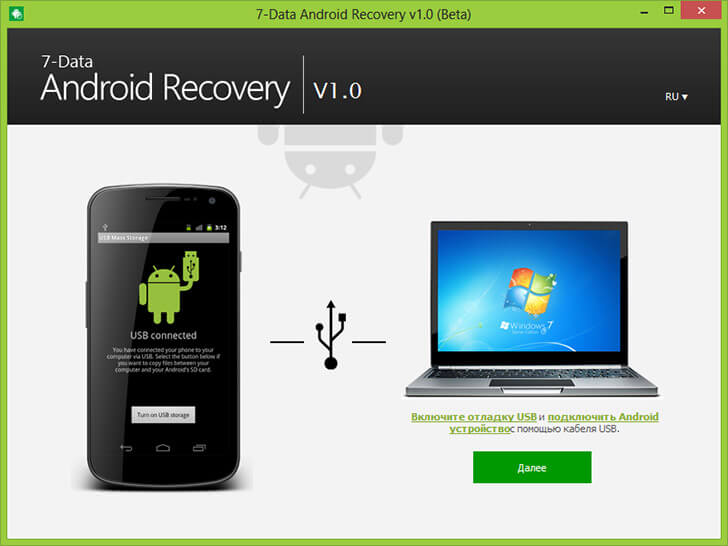
Спочатку програма для повернення даних з Android була повністю безкоштовною, але зараз вона вимагає грошей за свою роботу. Але в інтернеті легко можна знайти ранню версію цієї програми. Відновлення інформації покроково:
- Завантажуємо програму на свій ПК та встановлюємо її.
- Запускаємо її.
- Активуємо в налаштуваннях телефону режим «Налагодження USB».
- Підключаємо мобільний пристрійна Android до ПК.
Після цього на екрані комп'ютера з'явиться головне вікно програми. Тепер весь процес повернення інформації, втраченої з внутрішньої пам'яті мобільного пристрою, відбуватиметься на ПК:
- Вибираємо необхідне джерело для відновлення.
- Скануємо вибраний диск на наявність віддалених, втрачених чи відформатованих даних.
- Потім 7-Data Android Recovery виведе елементи, відновлення яких можливо.
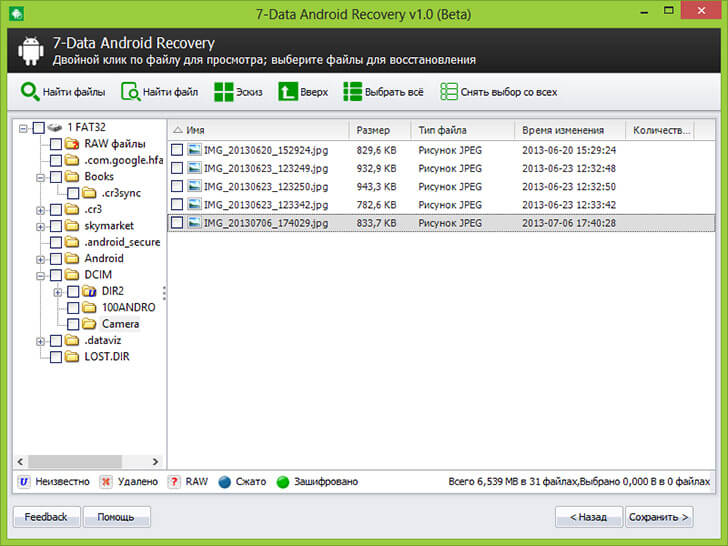
Важливою особливістю цієї програми є те, що вона виводить усі елементи у вигляді структури файлової системи. Завдяки цьому можна ознайомитись із вмістом втрачених папок. А також переглянути видалені з пам'яті зображення, прослухати музику та відкрити текстові документи.
- Вибираємо елементи для повернення.
- Вказуємо місце для їх збереження (але тільки диск, що не відновлюється).
- Отримуємо результат.
Описана тут покрокова інструкціяцілком підходить для всіх інших подібних програмних продуктів, за допомогою яких здійснюється відновлення віддалених елементів із пам'яті пристрою.
Таким же чином можна відновити інформацію на карті розширення та внутрішньої пам'яті за допомогою наступних програм:
- HandyRecovery.
- R-Studio.
- Tenorshare Android Data Recovery.
- Hetman Partition Recovery.
Напевно, кожен бодай раз стикався з тим, що втрачав дуже важливі файли. Як правило, такі ситуації відбуваються через неуважність користувача, дії інших користувачів або внаслідок зараження вірусами. На щастя, якщо вчасно замінити зникнення потрібних файлів, то є дуже великі шанси успішно їх відновлення. Зараз ми розповімо про те, як відновити видалені файли на смартфоні або планшеті Android.
Може здатися, що відновити видалені файли з Андроїд пристрою набагато складніше, ніж з жорсткого диска звичайного комп'ютера. Але, на практиці процес відновлення файлів на Андроїді мало чим відрізняється від аналогічного процесу на комп'ютері. Давайте розглянемо весь процес крок за кроком.
Крок № 1. Увімкніть режим налагодження USB на вашому Android пристрої.
Відновлення віддалених файлівна Android буде проводитись з комп'ютера. Для того щоб все спрацювало і файли успішно відновилися на телефоні має бути. Інакше програма, яка має відновлювати файли, просто не отримає доступ до них.
Отже, щоб увімкнути режим відновлення відкрийте налаштування Androidта перейдіть до розділу «Для розробників». Тут потрібно знайти функцію «Налагодження USB» і включити її.
Крок № 2. Встановіть програму відновлення файлів.
Для відновлення віддалених файлів з Андріодом смартфона або планшета можна використовувати різні програми. У цій статті ми продемонструємо, як це робиться на прикладі програми 7-Data Android Recovery. Завантажити програму можна на .
Ця програмадозволяє відновлювати фотографії, відео, а також файли з Android смартфонів та планшетів. Підтримується відновлення як із вбудованої пам'яті пристрою, так і з карт пам'яті MicroSD, які використовуються у пристрої.
Встановлення даної програми нічим не відрізняється від встановлення будь-якої іншої, тому ми не розглядатимемо цей процес у рамках цієї статті.
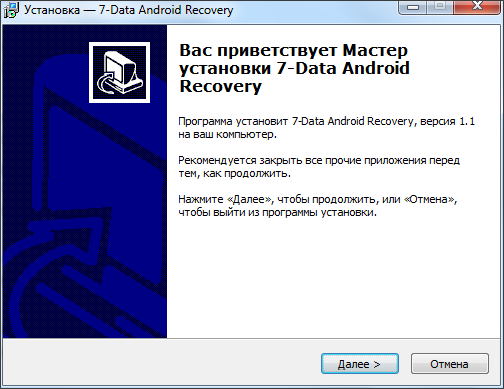
Крок № 3. Підключіть Android пристрій до комп'ютера та запустіть програму 7-Data Android Recovery.
Після того як ви увімкнули режим налагодження на смартфоні та встановили програму 7-Data Android Recovery на комп'ютер, можна розпочинати безпосередньо відновлення файлів. Для цього підключіть Android смартфон до комп'ютера, запустіть 7-Data Android Recovery та натисніть кнопку «Далі».
![]()
Крок №4. Сканування Androidпристрої.
Якщо ви зробили все правильно, після натискання на кнопку «Далі» перед вами має з'явитися список накопичувачів, які доступні на вашому смартфоні. Тут може один чи два диски. Одні – якщо у вашому Android пристрої не використовується карта пам'яті, два – якщо така є. На цьому етапі потрібно вибрати диск, з якого потрібно відновити файли, і знову натиснути на кнопку «Далі».
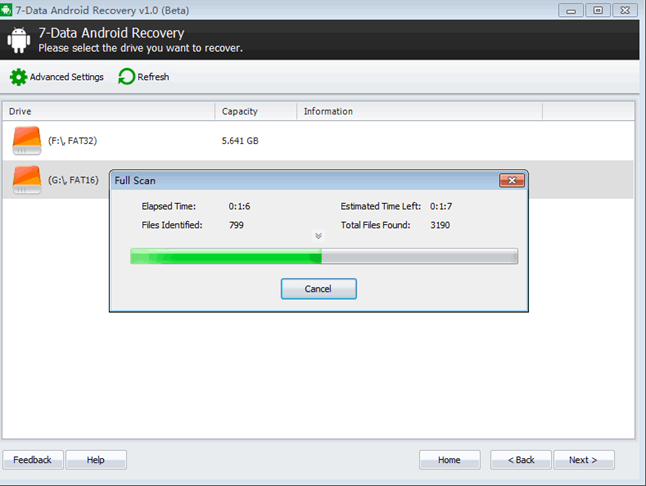
Крок № 5. Відновлення файлів на Андроїді.
Після завершення сканування вибраного вами диска, з'явиться вікно зі списком всіх знайдених файлів. Тут ви повинні виділити файли, які потрібно відновити та натиснути на кнопку «Зберегти», яка знаходиться в правому нижньому кутку екрана.
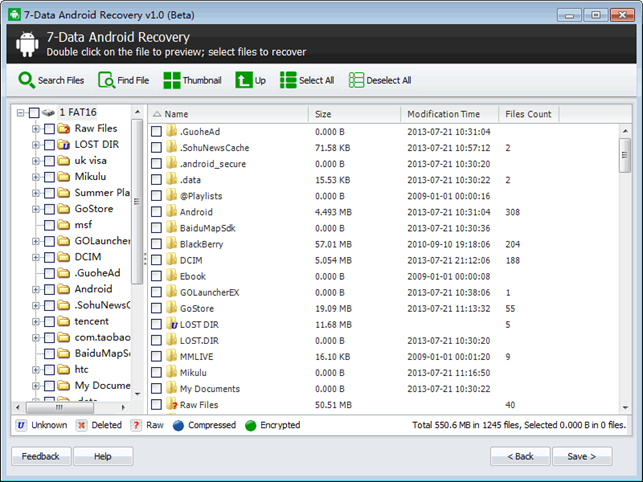
Далі з'явиться вікно, де потрібно вибрати папку для збереження відновлених файлів. Виберіть відповідну папку на комп'ютері та натисніть «OK». Після вибору папки розпочнеться процес відновлення файлів.

Коли все буде готове, програма повідомить вам про це спливаюче вікно.
Часто користувачі смартфонів та планшетів, які працюють на операційній системі Android стикаються з тим, що видалені дані дуже непросто відновити. Стерти щось по чистій випадковості, смикнувши не в тому напрямку пальцем, або натиснувши не ту кнопку досить просто. Але чи є можливість повернути цю інформацію?
Видаленими можуть виявитися дуже важливі документи або дорогі серцю фото. У разі питання їх відновлення лежить руба. І спосіб справді є, причому дуже простий.
Потрібно завантажити необхідну програму. Цих утиліт багато, але тільки деякі з них, завдяки довготривалій роботі, заслужили знак якості та вдячність користувачів і можуть гарантувати гарний результат. Ось їх перелік:
- Undeleter;
Список напевно неповний, але саме перераховані вище програми мають найбільш широким арсеналом функцій, який спільно з досить простим інтерфейсом, приніс їм відмінну репутацію і велику кількість позитивних відгуків. Всі ці програми мають свої слабкі й сильні сторони: ряд переваг і деякі недоліки.
Програма для відновлення віддалених файлів на андроїд з найбільшим багажем вдячних відгуків. GT Recovery заслужила собі славу надійного та якісного продукту, робота з яким не ускладнить навіть новачка. Ця утиліта дуже популярна серед користувачів ПК і варто відзначити, що на Android вона практично не поступається потужністю своєму «старшому братові». Працює вона на смартфонах майже всіх брендів (крім Apple та Android), а її використання абсолютно безкоштовне.
Особливе захоплення користувачів викликає можливість якісного відновлення даних навіть тоді, коли з моменту їх втрати минуло багато часу. Будь-які відео, аудіо або текстові файливідновлюються протягом декількох секунд.
Єдиним явним мінусом GT Recovery є те, що для використання програми необхідно мати доступом root. Так, він легко забезпечується додатками на кшталт «Odin», але для недосвідченого користувача операції із забезпечення такого доступу можуть бути скрутними.
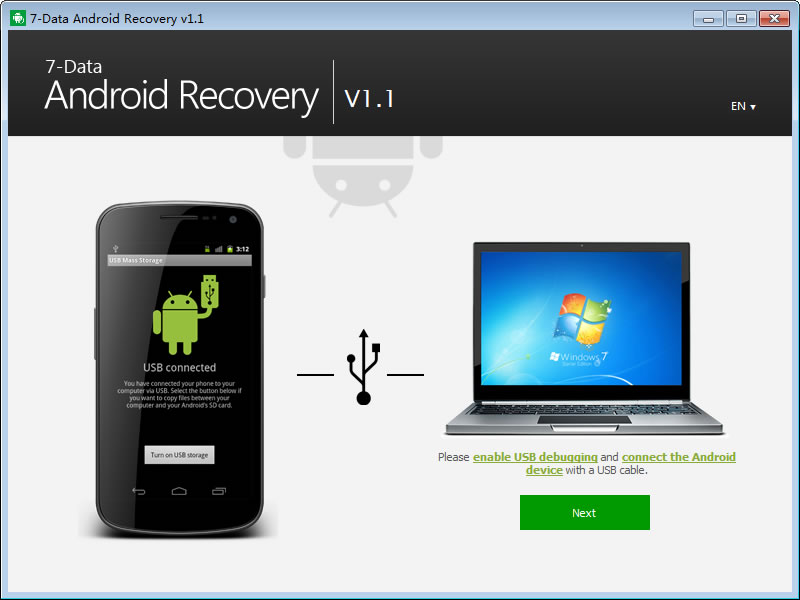
Ця програма працює не тільки на смартфонах Android, але і планшетах з ідентичним програмним забезпеченням. Програма дуже добре структурована і дозволяє відновити інформацію з будь-якої папки на пристрої, враховує дані не тільки із зовнішнього та внутрішнього накопичувача, а й ОЗУ.
Тут є обов'язковий процес стартового сканування. Коли Новий користувачвперше запускає 7-Data Android Recovery, починається пошук проблем, і пізніше з'являється перелік файлів, які можна відразу відновити.
Є навіть можливість попереднього переглядувіддалених зображень. За допомогою цієї функції можна легко визначити дані, які підлягають відновленню, не покладаючись тільки на їх назву.
Мінусом цієї програми можна назвати найнезручніший серед усього перерахованого вище списку інтерфейс, вивчення якого може забрати певну кількість часу.
Undeleter
Програма Undeleter працює у двох режимах: платному та безкоштовному. Це є невеликим мінусом, адже весь функціонал програми стане доступним лише тому, хто готовий заплатити за програмне забезпечення.
Що ж коливається плюсів, то не можна не відзначити чудовий інтерфейс. Undeleter має якісну систему пошуку, зручним переглядомфайлів, що відновлюються. Всі необхідні елементи повертаються до директорії мобільного пристрою, звідки колись були видалені. На відміну від аналогів, ця програма працює навіть із тими даними, які витягувалися ще до встановлення його програмного забезпечення.
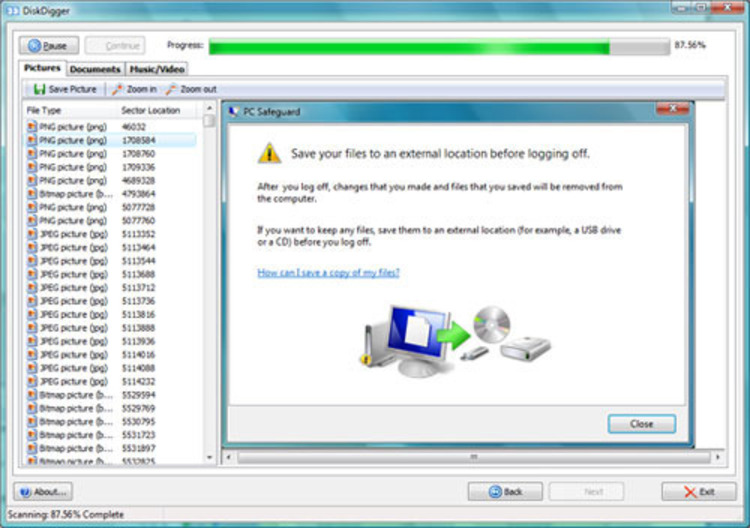
Ця програма є деяким аналогом GT Recovery. Воно важить набагато менше, але кількість його функцій трохи поступається опоненту. З усього того, що є у функціоналі GT Recovery, DiskDigger взяв лише найголовніше. Але розвинув це основне, наголосив на потужності і швидкості обробки.
Справді, якщо потрібне відновлення даних без погіршення якості, то DiskDigger швидше за все не впорається. Якщо потрібно відновити втрачені дані, то ситуація ідентична.
Але якщо потрібно миттєво повернути на смартфон те, що було видалено пару секунд тому - DiskDigger впорається краще за інших. Утиліта бере швидкістю роботи та швидкістю. Навіть незважаючи на жорстоку конкуренцію, програма змогла знайти свого користувача та отримати непогані оцінки у Google Play.
Як і у випадку з GT Recovery, головним мінусом цієї програми є необхідність мати доступ до root.
Висновки
Всі перелічені програми мало відрізняються від своїх конкурентів, але пропонують найбільш широкий діапазон опцій:
- Швидка робота;
- зручний інтерфейс;
- Багатофункціональність;
- Підтримка більшості існуючих форматівфайлів;
- Висока якість даних, що відновлюються.
Вони несуть у собі те, що прийнято мати на увазі під словом «якість» і пропонують саме «якісний» продукт.
Підготовка до відновлення пам'яті телефону Android
У теперішній моментІснує безліч різних програм, які здатні допомогти у відновленні інформації. Якщо ми випадково відформатували пам'ять пристрою, зробили жорстке перезавантаження і так далі, нам доведеться подбати про те, щоб це виправити. Звичайно, для цього ми можемо звернутися до сервісний центрде відновленням займеться фахівець за певну плату.
Якщо ж ми не хочемо довіряти наш пристрій іншим, то маємо право скористатися спеціальним програмним забезпеченням. Прикладом гарного безкоштовної програмиє Recuva. При цьому наш ПК повинен розпізнавати мобільний пристрій як флеш-пам'ять USB.
Непоганою програмою є і Android Recovery від 7-Data. Завантажити його можна звідси: 7datarecovery.com/android-data-recovery. Встановити таку програму дуже просто. Вона русифікована та зручна в управлінні.
Після запуску програми вмикаємо налагодження USB у самому пристрої і підключаємо його до ПК, користуючись USB-кабелем. Послідовність дій щодо включення налагодження залежить від версії Android. Наприклад, якщо ми маємо прошивку 4 або 4.1, заходимо в налаштування смартфона і в кінці списку бачимо меню «Параметри розробника». Переходимо до нього та відзначаємо опцію « Налагодження USB». На пристроях 2.3 і більше ранніх версій, заходимо до «Додатків» через налаштування, а звідти – до «Розробки». Зазначаємо потрібний пункт.
Отже, підготовку до виконання наміченого завдання закінчено. По суті, вона не складніша, ніж смартфона. Тепер поговоримо про те, як відновити пам'ять телефону, використовуючи Android Recovery.
Як відновити пам'ять Androidтелефону?
Після включення налагодження підключаємо смартфон до ПК, на якому відкрито програму від розробника 7-Data. У головному вікні програми натискаємо «Далі», після чого бачимо список накопичувачів у нашому смартфоні. Це може бути як внутрішня пам'ять, так і пам'ять разом із накопичувачем. Вибираємо те, що нам потрібно, і знову натискаємо "Далі". Після цього розпочнеться процес сканування.
Через деякий час перед нами з'являться дані, які ми можемо відновити. Під час їх вивчення ми зможемо скористатися функцією попереднього перегляду.
Вибираємо файли, які бажаємо відновити, і натискаємо «Зберегти». Інформація буде перенесена на ПК. Зберігати дані на той самий носій, звідки вони поновлюються, не допускається.
Деякі користувачі стикаються зі збоями у роботі цієї програми. Найчастіше це викликано постійними оновленнями програми на сайті.









